电脑自带计算器开根号的方法 电脑自带计算器开根号怎么按
更新时间:2023-11-13 14:11:47作者:zheng
有些用户在使用windows电脑的计算机时想要开任意次方根,却不知道具体怎么操作,今天小编就给大家带来电脑自带计算器开根号的方法,如果你刚好遇到这个问题,跟着小编一起来操作吧。
具体方法:
1.使用键盘上的“win”+“R”键组合(先按住“win”键,再按一下“R”键)。调出“运行”对话框

2.在对话框内填入“calc”,再按键盘的“Enter”回车键
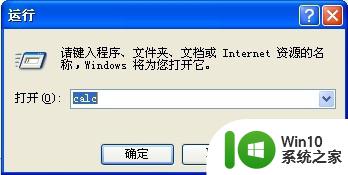
3.调出如下图所示的电脑自带计算器,见下图中红色箭头所指的“sqrt”就是开根号2的键,用法是在计算器内输入要开根号的值,再点“sqrt”就行
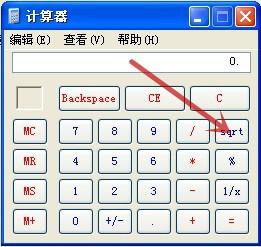
4.如果要算根号3,或者根号4,或者再高的,应该怎么做呢,这需要我们用到科学型计算器,用鼠标左键单击计算器顶端的“查看”(图中红框),再用鼠标左键单击“科学型”(图中红色箭头所指)
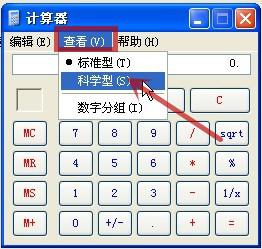
5.则转换成了科学型计算器,左边是特殊键区,右边是数字区,而我们要用到的开根号特殊键是一个组合,所需的键如下图中红色箭头所指
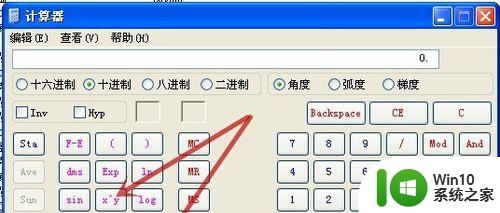
6.我们以81开根号4为例,先在计算器中输入“81”,再用鼠标左键单击“X^Y”,再点击“4”,再点击“1/X”,再点击“=”,就可得到最后的结果是“3”,具体可见下图的GIF图。

以上就是电脑自带计算器开根号的方法的全部内容,有遇到相同问题的用户可参考本文中介绍的步骤来进行修复,希望能够对大家有所帮助。
电脑自带计算器开根号的方法 电脑自带计算器开根号怎么按相关教程
- wps开根号的公式 wps开根号的计算方法
- 电脑计算器快捷键怎么弄出来 如何快速打开电脑自带计算器
- 电脑计算器打不出小数点符号的解决方法 电脑计算器无法输入小数点符号的原因
- 电脑每次启动都会自动弹出计算器窗口怎么办 如何关闭电脑自动弹出计算器窗口的设置
- 电脑计算器如何计算数字的平方 电脑计算器平方功能的使用方法
- win8计算器的打开方法 win8计算器在哪
- 电脑快速调出计算器方法 电脑快速调出计算器的快捷键是什么
- 解决win8电脑计算机管理窗口打不开的几种方法 Win8电脑计算机管理窗口无法打开怎么办
- 电脑自带的浏览器怎么更新 电脑自带浏览器如何升级
- 电脑打不开图片提示“计算机内存不足”的解决方法 电脑打不开图片提示“计算机内存不足”怎么办
- 计算器的闹钟怎样关闭 计算器的闹钟关闭方法
- 电脑右键计算机管理打不开的处理方法 电脑右键计算机管理无法打开的原因
- U盘装机提示Error 15:File Not Found怎么解决 U盘装机Error 15怎么解决
- 无线网络手机能连上电脑连不上怎么办 无线网络手机连接电脑失败怎么解决
- 酷我音乐电脑版怎么取消边听歌变缓存 酷我音乐电脑版取消边听歌功能步骤
- 设置电脑ip提示出现了一个意外怎么解决 电脑IP设置出现意外怎么办
电脑教程推荐
- 1 w8系统运行程序提示msg:xxxx.exe–无法找到入口的解决方法 w8系统无法找到入口程序解决方法
- 2 雷电模拟器游戏中心打不开一直加载中怎么解决 雷电模拟器游戏中心无法打开怎么办
- 3 如何使用disk genius调整分区大小c盘 Disk Genius如何调整C盘分区大小
- 4 清除xp系统操作记录保护隐私安全的方法 如何清除Windows XP系统中的操作记录以保护隐私安全
- 5 u盘需要提供管理员权限才能复制到文件夹怎么办 u盘复制文件夹需要管理员权限
- 6 华硕P8H61-M PLUS主板bios设置u盘启动的步骤图解 华硕P8H61-M PLUS主板bios设置u盘启动方法步骤图解
- 7 无法打开这个应用请与你的系统管理员联系怎么办 应用打不开怎么处理
- 8 华擎主板设置bios的方法 华擎主板bios设置教程
- 9 笔记本无法正常启动您的电脑oxc0000001修复方法 笔记本电脑启动错误oxc0000001解决方法
- 10 U盘盘符不显示时打开U盘的技巧 U盘插入电脑后没反应怎么办
win10系统推荐
- 1 雨林木风ghost win10 64位简化游戏版v2023.04
- 2 电脑公司ghost win10 64位安全免激活版v2023.04
- 3 系统之家ghost win10 32位经典装机版下载v2023.04
- 4 宏碁笔记本ghost win10 64位官方免激活版v2023.04
- 5 雨林木风ghost win10 64位镜像快速版v2023.04
- 6 深度技术ghost win10 64位旗舰免激活版v2023.03
- 7 系统之家ghost win10 64位稳定正式版v2023.03
- 8 深度技术ghost win10 64位专业破解版v2023.03
- 9 电脑公司win10官方免激活版64位v2023.03
- 10 电脑公司ghost win10 64位正式优化版v2023.03